إصلاح خطأ Omegle في الاتصال بالخادم
نشرت: 2021-07-09
إذا كنت تستخدم Omegle لفترة من الوقت ، فيجب أن تكون على دراية بمشكلة "خطأ في الاتصال بالخادم".
Omegle هو موقع ويب مجاني للدردشة عبر الإنترنت حيث يمكن للمستخدمين التواصل مع الآخرين دون التسجيل في جلسة دردشة فردية. تعمل الخدمة على إقران المستخدمين بشكل عشوائي. يمكن للمستخدمين التواصل بشكل مجهول في وضع التجسس باستخدام أسماء مثل "غريب" أو "غريب 1."
عندما يحاول الأعضاء بدء محادثة على Omegle ، فإنهم يتلقون الرسالة "خطأ في الاتصال بالخادم". إذن ، ما هي الخطوات التي يمكن اتخاذها لحلها؟
بعد مراجعة العديد من الإصلاحات لحل خطأ Omegle Omegle المتصل بالخادم ، قمنا بتجميع قائمة بأفضل الإصلاحات. إذا لم تكن متأكدًا من كيفية التخلص من الخطأ ، فجرب الحلول التي حددناها.
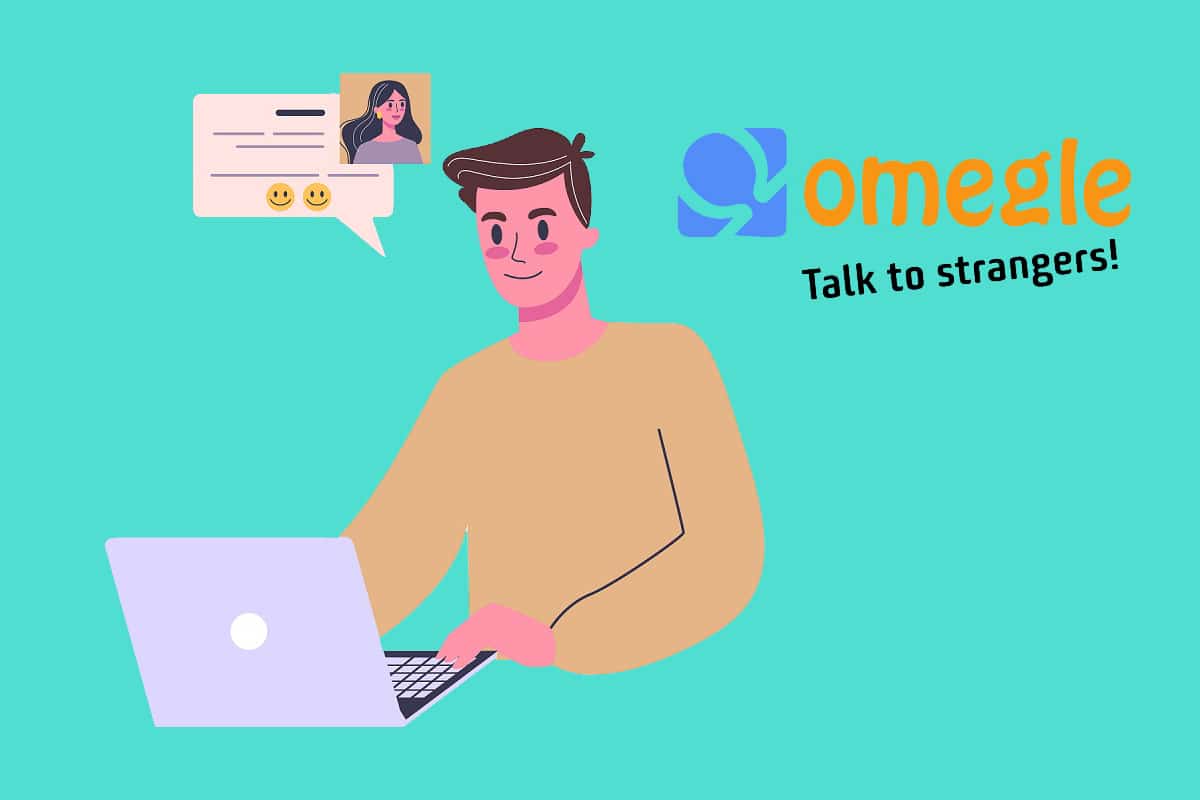
محتويات
- كيفية إصلاح خطأ Omegle في الاتصال بالخادم
- أسباب خطأ Omegle في الاتصال بالخادم
- الطريقة الأولى: استخدام جهاز آخر
- الطريقة الثانية: جرب شبكة مختلفة
- الطريقة الثالثة: استخدم شبكة ظاهرية خاصة موثوقة
- الطريقة الرابعة: مسح DNS
- الطريقة الخامسة: أعد تشغيل جهاز التوجيه / المودم
- الطريقة 6: مسح بيانات التصفح
- الطريقة السابعة: التبديل إلى متصفح مختلف
- الطريقة 8: اتصل بدعم Omegle
كيفية إصلاح خطأ Omegle في الاتصال بالخادم
أسباب خطأ Omegle في الاتصال بالخادم
Omegle ، وفقًا لملاحظاتنا ، ستنشئ خطأً في الاتصال بالخادم في المواقف التالية:
- تم وضع عنوان IP الخاص بك في القائمة السوداء ، وبسبب ذلك لم تعد قادرًا على استخدام Omegle.
- يحتوي موقع Omegle على بعض مشكلات الشبكة التي لا يمكنك التحكم فيها.
- قد يحظر مزود خدمة الإنترنت موقع الويب Omegle.
- إعدادات التكوين غير صحيحة.
- ذاكرة التخزين المؤقت للمتصفح التالفة أو ملفات تعريف الارتباط.
- شبكة معيبة أو ضعيفة.
الطريقة الأولى: استخدام جهاز آخر
هذا أحد أسهل الحلول التي تستحق المحاولة. إذا كان لديك أي جهاز آخر متصل بالإنترنت يمكنه الاتصال بـ Omegle ، فابدأ وجرب هذه الطريقة معهم.
إذا حصلت على نفس الخطأ ، فيمكنك التأكد من أن مشكلة اتصال Omegle بالخادم لا تنتج عن جهازك.
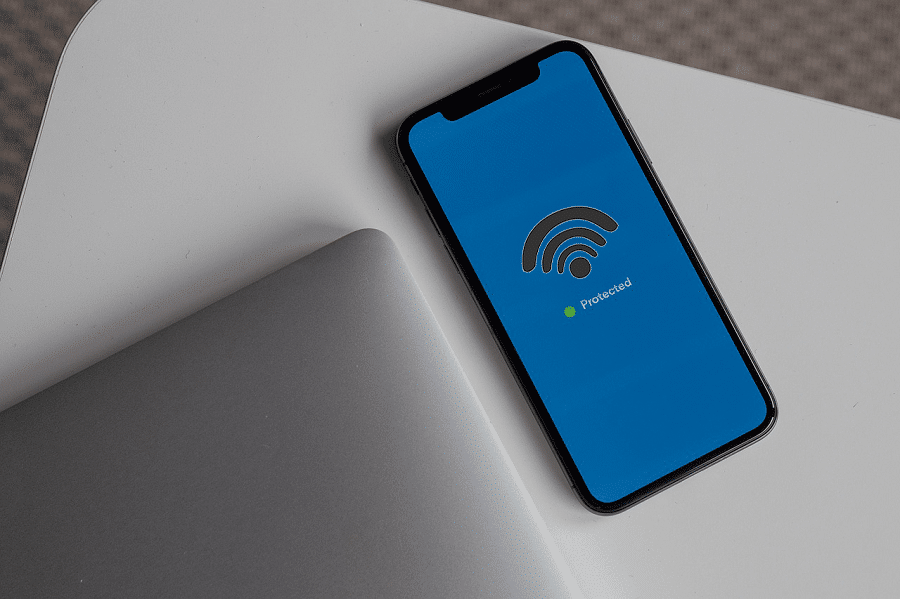
الطريقة الثانية: جرب شبكة مختلفة
قد تحظر قاعدة جدار حماية الشبكة موقع Omegle. إذا كنت ترغب في التخلص من هذا الاحتمال أيضًا ، فقم بتوصيل نظامك بشبكة أخرى (WiFi أو نقطة اتصال محمولة). تأكد من اختلاف الشبكة عن شبكتك الأساسية.
بمجرد الاتصال بالشبكة الجديدة ، حاول مرة أخرى زيارة Omegle. إذا نجح هذا الإصلاح ، فإما أن خوادم Omegle قد حظرت عنوان IP الخاص بك ، أو أن مزود خدمة الإنترنت لديك لديه إرشادات صارمة ضد هذه الخدمة.
الطريقة الثالثة: استخدم شبكة ظاهرية خاصة موثوقة
لقد ثبت نجاح استخدام VPN لفتح موقع الويب Omegle دون تلقي رسالة "خطأ في الاتصال بالخادم". يمكنك محاولة تثبيت VPN ومعرفة ما إذا كان بإمكانك الاتصال بـ Omegle.
ومع ذلك ، فإن استخدام VPN محظور في بعض الدول. لذا ، قبل الاتصال بشبكة VPN ، تحقق من مزود الخدمة لمعرفة ما إذا كان استخدام VPN ممكنًا.

اقرأ أيضًا: 15 أفضل VPN لجوجل كروم للوصول إلى المواقع المحظورة
الطريقة الرابعة: مسح DNS
1. افتح موجه الأوامر عن طريق كتابته في شريط البحث المجاور لقائمة ابدأ .
2. انقر فوق تشغيل كمسؤول كما هو موضح أدناه.
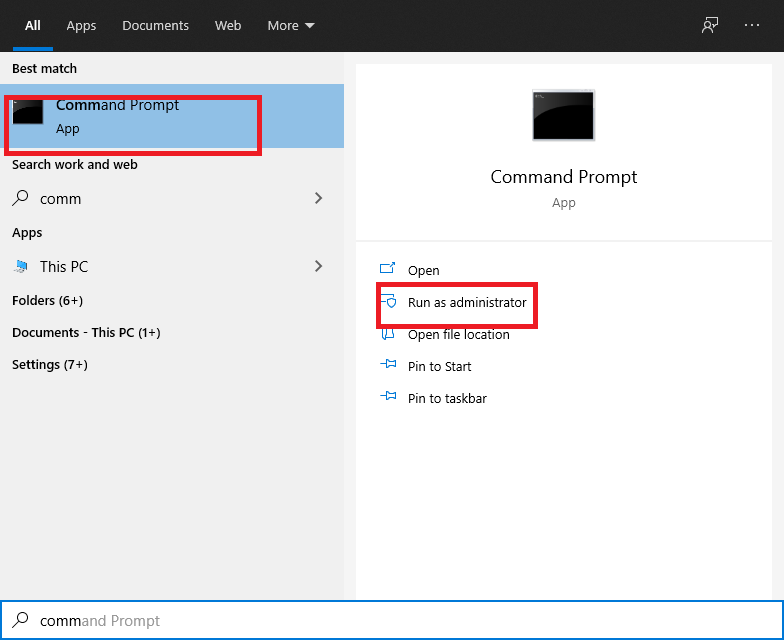
3. في محطة الأوامر ، اكتب الأوامر التالية واحدة تلو الأخرى وتأكد من الضغط على Enter بعد كل منها. انتظر الرسالة انتهت العملية بنجاح أو شيء متعلق بها لتأكيد نجاح العملية وأنك لم ترتكب أي أخطاء في الكتابة.

إيبكونفيغ / فلوشدس ipconfig / registerdns ipconfig / الإصدار ipconfig / تجديد إعادة تعيين netsh winsock
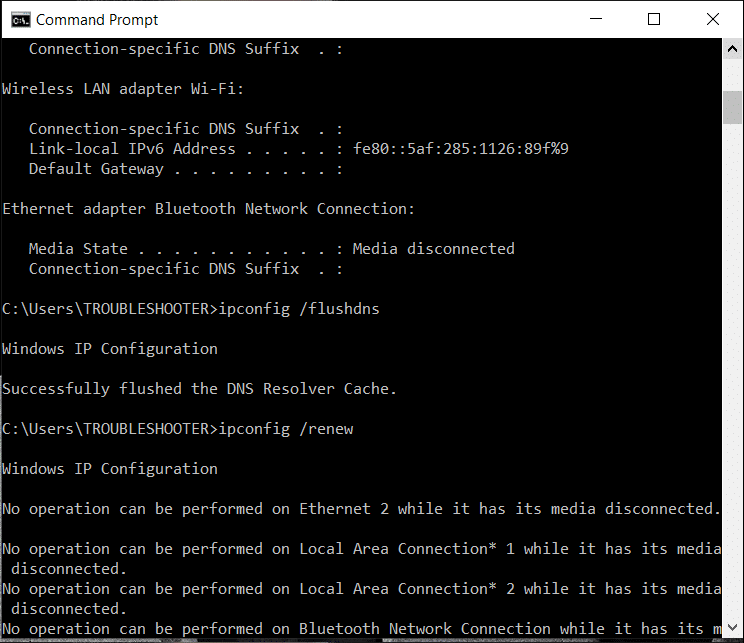
4. حاول الاتصال بـ Omegle ومعرفة ما إذا كنت قادرًا على إصلاح خطأ Omegle في الاتصال بالخادم.
الطريقة الخامسة: أعد تشغيل جهاز التوجيه / المودم
في كثير من الحالات ، يمكن حل مشكلات الشبكة ببساطة عن طريق فصل المودم و / أو جهاز التوجيه لبعض الوقت ثم إعادة توصيلهما مرة أخرى. إذا كان لديك عنوان IP ديناميكي ، فيمكنك الحصول على واحد جديد عن طريق إعادة تشغيل جهاز التوجيه (اعتمادًا على الاشتراك).

الطريقة 6: مسح بيانات التصفح
من الجيد مسح بيانات التصفح الخاصة بك بين الحين والآخر ، حيث يمكن أن يساعدك ذلك في إصلاح خطأ Omegle في الاتصال بالخادم. احذف جميع ملفات تعريف الارتباط من متصفحك:
1. قم بتشغيل Google Chrome ثم انقر فوق النقاط الثلاث في أعلى الشاشة وانقر فوق " الإعدادات".
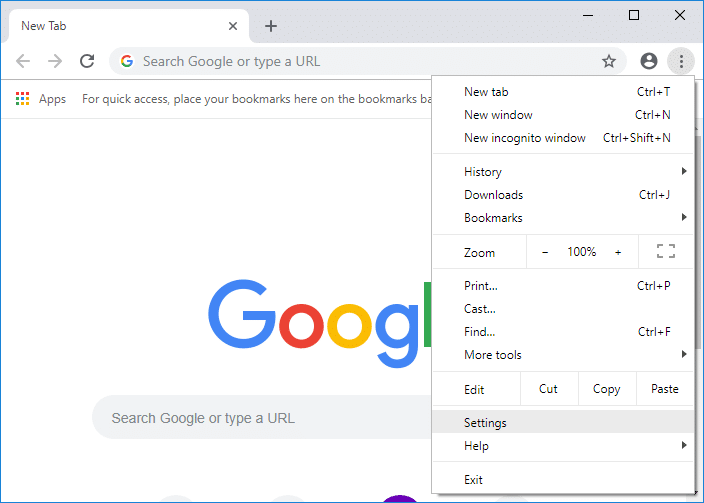
2. بعد ذلك ، انقر فوق مسح بيانات التصفح .
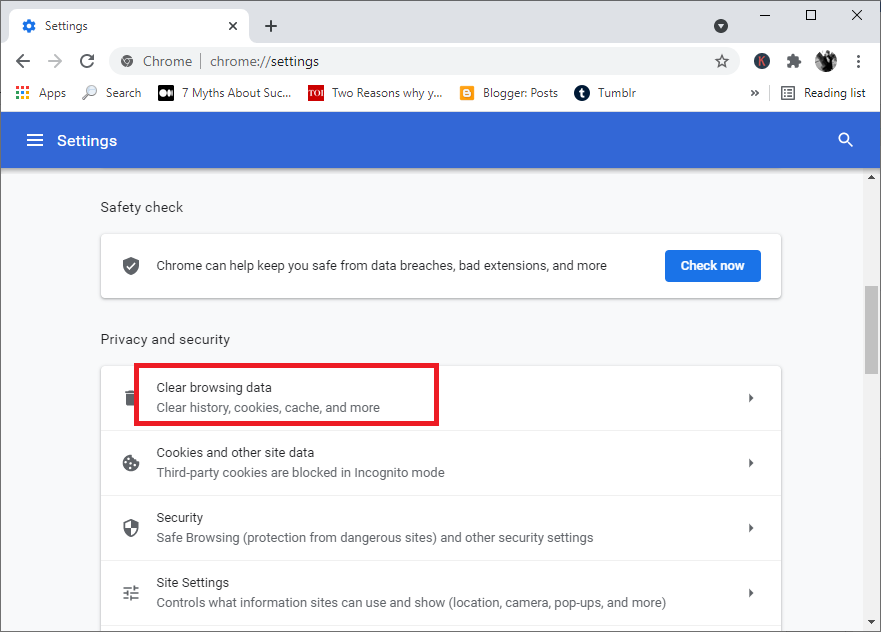
3. من القائمة المنسدلة للنطاق الزمني ، حدد الإطار الزمني الذي ترغب في مسح ذاكرة التخزين المؤقت له. ثم تأكد من تحديد المربعات بجوار صور وملفات ذاكرة التخزين المؤقت وملفات تعريف الارتباط وبيانات المواقع الأخرى .
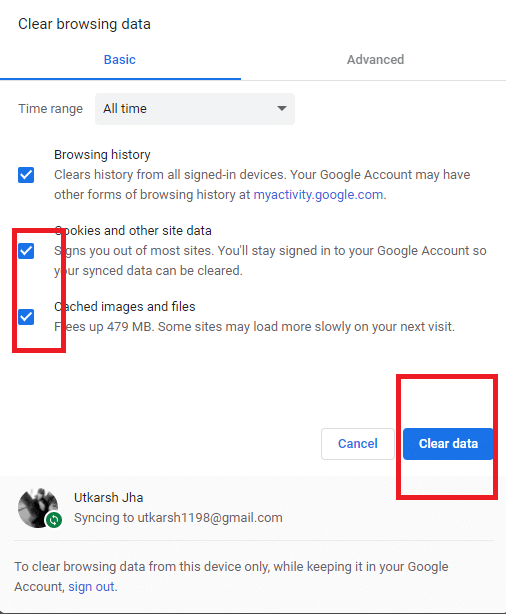
4. أخيرًا ، انقر على زر مسح البيانات .
الطريقة السابعة: التبديل إلى متصفح مختلف
في بعض الأحيان ، قد تتلف إعدادات المتصفح أو الملفات مما قد يؤدي إلى العديد من المشكلات. Omegle هي عبارة عن نظام أساسي لمراسلة الفيديو ، لذا ستحتاج إلى متصفح متوافق مع الصوت والفيديو لكي يعمل Omegle دون أي مشاكل. Google Chrome هو أفضل متصفح ويب لاستخدام Omegle. يمكنك الحصول عليه مجانًا وتحديثه على جهاز الكمبيوتر الخاص بك.
إذا كنت لا تزال تواجه خطأ Omegle في الاتصال بالخادم باستخدام Google Chrome ، فحاول التبديل إلى متصفح شائع آخر مثل Mozilla Firefox. هذه طريقة بسيطة ساعدت الكثير من المستخدمين الذين كانوا يعانون من هذه المشكلة.
اقرأ أيضًا: [تم حلها] تعذر العثور على خطأ في عنوان DNS الخاص بالخادم
الطريقة 8: اتصل بدعم Omegle
قد يحدث خطأ Omegle بسبب خطأ في الخادم من نهاية Omegle Omegle. إذا كان الأمر كذلك ، فقد يكون إصلاحه خارج نطاق المستخدم. نتيجة لذلك ، فإن الإجراء الأكثر أمانًا هو الاتصال بـ Omegle ومعرفة ما إذا كانت هناك مشكلة في الصيانة أو ما إذا كان الخادم معطلاً من نهايته. في حين أن هذا غير شائع ، إلا أنه ممكن. قد يكون الحصول على Omegle لتحديد السبب مفيدًا.
الأسئلة المتداولة (FAQs)
س 1. لماذا لا يعمل Omegle على Chrome؟
فيما يلي بعض الأسباب المحتملة:
- إذا كان Omegle لا يعمل في Chrome ، فقد تكون هناك مشكلة في تكوين المتصفح أو ملحقاته.
- سيساعدك التبديل إلى متصفح مختلف.
- إذا لم يتم تشغيل Omegle على VPN الخاص بك ، فتحقق مرة أخرى من الإعدادات أو جرب VPN مختلفة.
- يمكن أن يساعدك تغيير إعدادات الدردشة Omegle.
س 2. لماذا تم حظري بواسطة Omegle؟
قد تجد أنك غالبًا ما يتم استبعادك من محادثات Omegle إذا كانت خدمة الإنترنت لديك ضعيفة أو غير مستقرة ، مثل اتصال شبكة 3G على هاتفك المحمول. إذا حدث هذا كثيرًا ، فستخطئك خوارزمية Omegle على أنك بريد عشوائي أو متصيد ، وسيتم حظرك.
موصى به:
- كيفية إعداد VPN على نظام التشغيل Windows 10
- كيفية إزالة برنامج Avast من نظام التشغيل Windows 10
- كيفية إصلاح يوتيوب يستمر تسجيل خروجي
- اعرض موقع LinkedIn لسطح المكتب من Android / iOS الخاص بك
نأمل أن يكون هذا الدليل مفيدًا وأن تكون قادرًا على إصلاح خطأ Omegle في الاتصال بالخادم. دعنا نعرف الطريقة الأفضل بالنسبة لك. إذا كان لديك أي استفسارات بخصوص هذه المقالة ، فقم بإسقاطها في قسم التعليقات.
